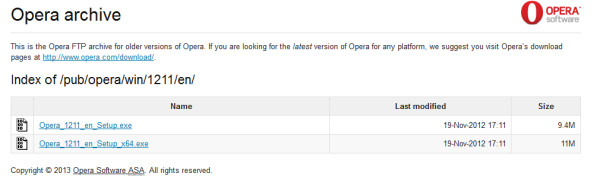Opera, que era mi navegador favorito desde 2003, ha cambiado recientemente al nuevo motor de renderizado, Blink. Blink es una bifurcación del popular motor WebKit de Apple; hay varios navegadores que también lo utilizan. Opera afirmó que trabajarán con Google para mejorar y extender Blink, e incluso desde que fueron en esa dirección, Opera se parece y actúa cada vez más como Google Chrome. Personalmente, para mí, la experiencia del usuario ya no tiene nada en común con el navegador Opera clásico.
Si pierde el navegador Opera clásico, hay buenas noticias para usted: puede obtener fácilmente casi cualquier versión anterior del instalador Opera clásico de forma gratuita.
Anuncio
Hay una parte oculta del sitio web de Opera que almacena todas las versiones anteriores del navegador Opera. Aquí hay instrucciones sobre cómo acceder a él:
- Abra el siguiente enlace en su navegador: http://arc.opera.com/pub/opera/win/ . Lo llevará directamente al archivo de versiones de Windows. Si necesita una versión anterior de Opera Mobile o la versión de Linux, consulte la lista completa de sistemas operativos y dispositivos compatibles aquí .
- Busque la versión deseada en la tabla y haga clic en ella. Tenga en cuenta que los números de versión no tienen el punto, por lo que la versión 12.11 parece 1211.
- Dentro de la carpeta de la versión deseada, encontrará más carpetas como 'en', 'intl' y algunas otras. Representan el idioma.
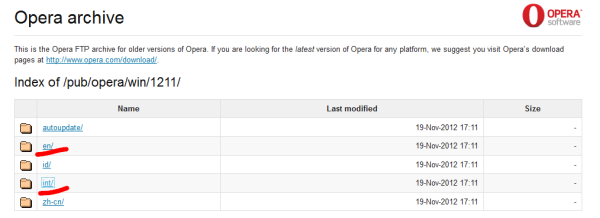 Haga clic en el enlace 'en' si desea obtener la configuración en inglés, o haga clic en 'intl' para obtener el instalador internacional.
Haga clic en el enlace 'en' si desea obtener la configuración en inglés, o haga clic en 'intl' para obtener el instalador internacional. - En la última página, obtendrá enlaces directos al instalador de Opera de la versión que seleccionó.
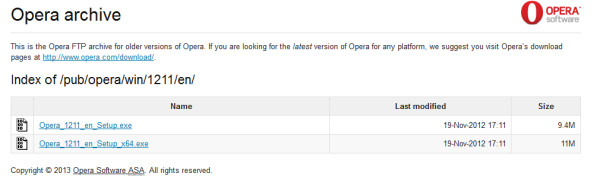
Tenga en cuenta que no todas las versiones están disponibles allí. Por ejemplo, conservo el instalador de Opera 12.15 para mí, pero la última versión clásica disponible en el archivo de Opera es 12.11.
No le recomiendo que utilice Opera clásico como su navegador web principal, porque quedará obsoleto rápidamente y probablemente puede contener muchas vulnerabilidades de seguridad. Considere la posibilidad de migrar a una versión más reciente compatible de otro navegador como su navegador principal. Personalmente, me cambié a Mozilla Firefox debido a problemas complementos útiles que Google Chrome, por ejemplo, no tiene .

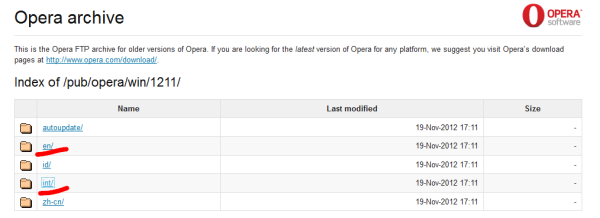 Haga clic en el enlace 'en' si desea obtener la configuración en inglés, o haga clic en 'intl' para obtener el instalador internacional.
Haga clic en el enlace 'en' si desea obtener la configuración en inglés, o haga clic en 'intl' para obtener el instalador internacional.